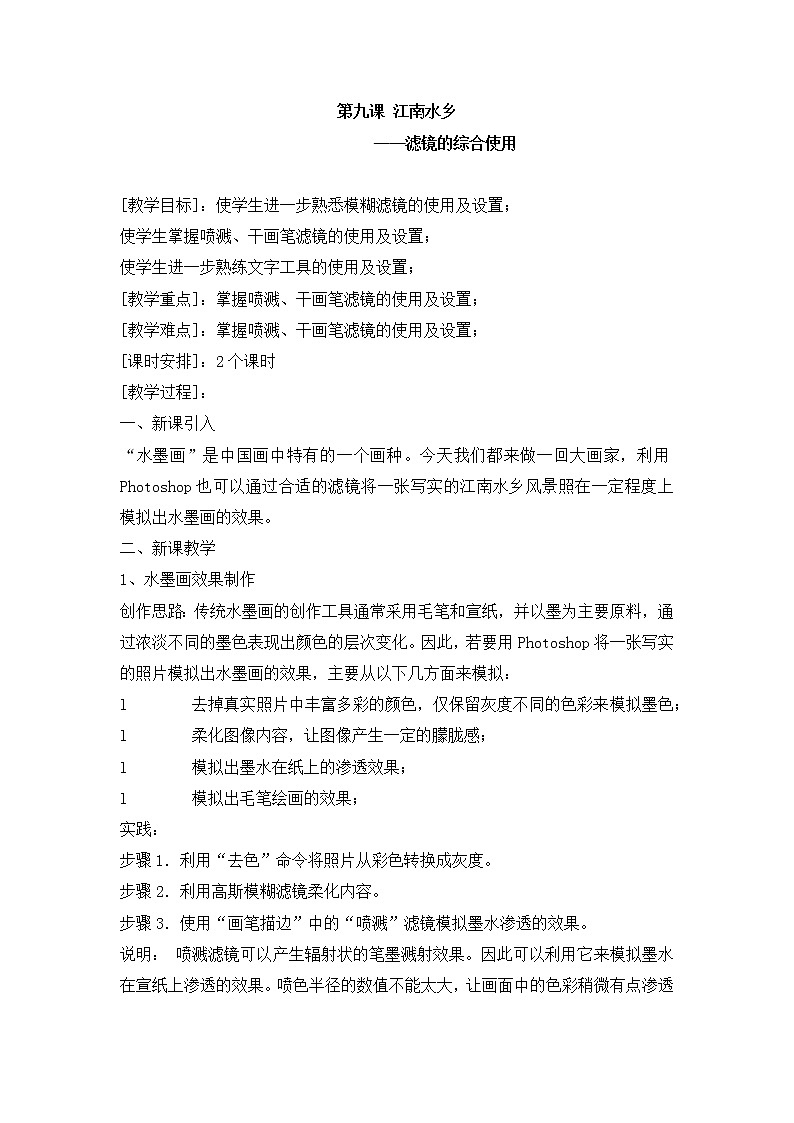
2020-2021学年第九课 江南水乡——滤镜的综合运用教案
展开第九课 江南水乡
——滤镜的综合使用
[教学目标]:使学生进一步熟悉模糊滤镜的使用及设置;
使学生掌握喷溅、干画笔滤镜的使用及设置;
使学生进一步熟练文字工具的使用及设置;
[教学重点]:掌握喷溅、干画笔滤镜的使用及设置;
[教学难点]:掌握喷溅、干画笔滤镜的使用及设置;
[课时安排]:2个课时
[教学过程]:
一、新课引入
“水墨画”是中国画中特有的一个画种。今天我们都来做一回大画家,利用Photoshop也可以通过合适的滤镜将一张写实的江南水乡风景照在一定程度上模拟出水墨画的效果。
二、新课教学
1、水墨画效果制作
创作思路:传统水墨画的创作工具通常采用毛笔和宣纸,并以墨为主要原料,通过浓淡不同的墨色表现出颜色的层次变化。因此,若要用Photoshop将一张写实的照片模拟出水墨画的效果,主要从以下几方面来模拟:
l 去掉真实照片中丰富多彩的颜色,仅保留灰度不同的色彩来模拟墨色;
l 柔化图像内容,让图像产生一定的朦胧感;
l 模拟出墨水在纸上的渗透效果;
l 模拟出毛笔绘画的效果;
实践:
步骤1.利用“去色”命令将照片从彩色转换成灰度。
步骤2.利用高斯模糊滤镜柔化内容。
步骤3.使用“画笔描边”中的“喷溅”滤镜模拟墨水渗透的效果。
说明: 喷溅滤镜可以产生辐射状的笔墨溅射效果。因此可以利用它来模拟墨水在宣纸上渗透的效果。喷色半径的数值不能太大,让画面中的色彩稍微有点渗透感就可以了。
步骤4.使用“艺术效果”滤镜中的“干画笔”滤镜加强水墨画效果。
2、知识林:
艺术效果滤镜是一组模拟天然或传统的艺术效果的滤镜,利用这组滤镜可以将写实的照片快速地转换成具有特殊艺术效果风格的图像。
塑料包装滤镜、壁画滤镜、底纹效果滤镜、水彩滤镜
3、制作印章效果
一张出色的水墨画,往往配以精湛的诗文、落款、印章,因此,我们不仅利用Photoshop的文字工具给水墨画配上诗文,还要利用滤镜工具模拟出印章效果,让整个画面更显完美。
步骤1.新建一个文档,尺寸为200×200像素,背景白色。然后输入方正小篆字体的印章文字。使用两个文字图层,输好文字后,再用移动工具将文字位置调整好,然后合并可见图层(注意:不要将白色背景图层合并进来)。
说明:文字不能使用滤镜,需要将印章文字先栅格化。对文字图层按右键,选择栅格化图层,或依次选择“图层”菜单中“栅格化”-“文字”菜单将文字图层转化为普通图层。
步骤2.使用选择工具在印章文字周围拖出一个正方形选区,然后选择“编辑”-“描边”制作印章边框,颜色设置成红色。
补充:在拖动选区的时候按住“shift”按键就可以拖出一个正方形的选区,然后可以利用键盘上的方向键可以进行位置的微调。
步骤3. 应用喷溅滤镜,一边拖动喷色半径和平滑度参数,一边观察左侧预览的效果,调整至合适参数后单击确定按钮应用。
说明:通常真实的印章效果往往在边缘部分不是很清晰,会有些残缺斑驳的效果,因此喷溅滤镜将文字和边框的边缘处理出一些斑驳的痕迹,使印章的效果更加逼真。
3、修饰完善水墨画
水墨画一般都有题跋,所以需要适当留白。文字的位置也要得当,这样才会有书画融合、起到画龙点睛的效果。因此可以利用橡皮擦工具小心地擦去掉天空部分的云彩,保留出一块空白区域,以便加入文字和印章。
4、综合任务:
1、打开招宝山图片,并将其加工成水墨画的效果;
教学反思:
初中信息技术第4单元 设计的魅力*第16课 魅力文字——滤镜教案: 这是一份初中信息技术第4单元 设计的魅力*第16课 魅力文字——滤镜教案,共2页。
七年级下册第四课 利用Adobe Photoshop滤镜处理图片优质教案设计: 这是一份七年级下册第四课 利用Adobe Photoshop滤镜处理图片优质教案设计,共2页。教案主要包含了滤镜等内容,欢迎下载使用。
初中青岛版第4课 图层关系与滤镜教案: 这是一份初中青岛版第4课 图层关系与滤镜教案,共4页。教案主要包含了【教材分析】,【教学流程】,【板书设计】,【教学反思】等内容,欢迎下载使用。













